Блютуз радио - это один из наиболее популярных способов подключения беспроводных наушников, колонок и других устройств к смартфону или компьютеру. Он отличается простотой в использовании, надежностью и высоким качеством звука. Однако, если вы новичок в области технологий, настройка блютуз радио может показаться сложной задачей.
В этой статье мы расскажем вам, как правильно настроить блютуз радио и подключить ваши устройства без лишних хлопот. Следуя нашей подробной инструкции, вы сможете быстро и легко настроить блютуз радио и наслаждаться беспроводным звуком.
Основы подключения
Для настройки блютуз радио существуют несколько основных шагов, которые нужно следовать:
- Убедитесь, что устройство с блютуз радио включено и находится в режиме поиска.
- Откройте настройки блютуз на своем устройстве, обычно они находятся в разделе "Настройки" или "Соединения".
- Включите блютуз на своем устройстве.
- В списке доступных устройств выберите свое блютуз радио. Оно может отображаться под именем модели или именем производителя. Обычно оно будет помечено значком блютуза.
- Если устройство требует пароль для подключения, введите его. Пароль может быть указан в руководстве по эксплуатации блютуз радио.
- После подключения, светодиодные индикаторы на блютуз радио должны показывать успешное соединение.
- Теперь вы можете настроить дополнительные параметры блютуз радио, такие как громкость или радиостанции в радиусе приема.
После завершения этих шагов, ваше устройство должно быть успешно подключено к блютуз радио, и вы сможете наслаждаться музыкой или радиопередачами без проводов. Если у вас возникли проблемы с подключением, убедитесь, что ваше устройство и блютуз радио находятся ближе друг к другу, и повторите процесс снова.
Настройка блютуз радио смартфона
Перед настройкой убедитесь, что ваша блютуз-гарнитура или автомобильная система включена и находится в режиме поиска устройств.
Чтобы настроить блютуз радио на смартфоне, выполните следующие шаги:
Шаг 1:
Откройте настройки вашего смартфона. Обычно настройки находятся на главном экране или в списке всех приложений.
Шаг 2:
В разделе "Настройки" найдите и выберите раздел "Блютуз". Возможно, вам нужно будет прокрутить список вниз.
Шаг 3:
Настройте блютуз на вашем смартфоне в режим "Включено". Это позволит вашему устройству обнаруживать другие блютуз-устройства и быть обнаруженным ими.
Шаг 4:
После включения блютуз на вашем смартфоне, ваше устройство начнет автоматически сканировать доступные блютуз-устройства рядом.
Шаг 5:
Выберите вашу блютуз-гарнитуру или автомобильную аудиосистему из списка доступных устройств. Обычно пользователю предлагаются все обнаруженные устройства.
Шаг 6:
Подтвердите соединение между вашим смартфоном и выбранной блютуз-гарнитурой или автомобильной аудиосистемой. Возможно, вам придется ввести пароль или код доступа, указанный в инструкции вашего устройства.
Шаг 7:
После успешного подключения ваш смартфон будет готов к прослушиванию радио на блютуз-гарнитуре или автомобильной аудиосистеме. Вам обычно необходимо будет выбрать режим "Bluetooth" на вашем устройстве и настроить радио в предоставленном интерфейсе.
Таким образом, вы успешно настроили блютуз радио на своем смартфоне и готовы насладиться прослушиванием радиостанций через блютуз-гарнитуру или автомобильную аудиосистему.
Подключение блютуз радио к компьютеру

Для подключения блютуз радио к компьютеру необходимо следовать нескольким простым шагам:
- Включите блютуз радио и убедитесь, что оно находится в режиме поиска устройств.
- На компьютере откройте меню настроек блютуз и включите его.
- После того как компьютер обнаружит блютуз радио, нажмите на кнопку "Подключить" рядом с его названием.
- Следуйте инструкциям на экране для завершения процесса подключения.
- После успешного подключения, вы должны увидеть уведомление о том, что блютуз радио успешно подключено к компьютеру.
Теперь блютуз радио готово к использованию на вашем компьютере. Вы можете настроить его параметры, управлять воспроизведением музыки и использовать другие функции в зависимости от модели и возможностей вашего блютуз радио.
Часто возникающие проблемы и их решение
1. Не удается обнаружить устройство Bluetooth.
Если ваше устройство Bluetooth не обнаруживается, проверьте следующие пункты:
- Убедитесь, что Bluetooth на вашем устройстве включен и находится в режиме видимости.
- Перезагрузите устройство, с которым вы пытаетесь подключиться по Bluetooth.
- Убедитесь, что устройство Bluetooth, с которым вы хотите подключиться, находится в радиусе действия и не занято другими подключениями.
2. Подключение Bluetooth нестабильно или прерывается.
В следующих случаях Bluetooth-соединение может быть нестабильным или прерываться:
- Устройства находятся на большом расстоянии друг от друга. Попробуйте приблизить устройства друг к другу, чтобы укрепить связь.
- Возможно, на пути между устройствами находятся преграды, такие как стены или мебель. Попробуйте удалить преграды или переместить устройства в место с лучшей свободой сигнала.
- Возможно, на устройствах работают другие беспроводные устройства, которые могут помехать Bluetooth-соединению. Попробуйте выключить или отключить другие беспроводные устройства.
3. Низкое качество звука при воспроизведении через Bluetooth-гарнитуру.
Если качество звука при воспроизведении через Bluetooth-гарнитуру низкое, попробуйте следующее:
- Установите громкость на устройстве Bluetooth и вашем источнике аудио на максимум.
- Убедитесь, что гарнитура заряжена полностью или подключена к источнику питания.
- Попробуйте отключить и повторно подключить гарнитуру Bluetooth.
- Проверьте, нет ли помех от других беспроводных устройств или сетей Wi-Fi вблизи.
4. Bluetooth не подключается к определенному устройству.
Если ваше устройство Bluetooth не подключается к определенному устройству, попробуйте следующее:
- Убедитесь, что устройство, к которому вы пытаетесь подключиться по Bluetooth, находится в режиме сопряжения или видимости.
- Проверьте, есть ли на вашем устройстве или на устройстве, к которому вы пытаетесь подключиться, ограничения или пароли для соединения Bluetooth.
- Попробуйте перезагрузить устройства и попытаться снова установить соединение по Bluetooth.
5. Bluetooth-соединение теряется при смене местоположения.
Если Bluetooth-соединение теряется при смене местоположения, попробуйте следующие рекомендации:
- Устройства Bluetooth должны находиться в радиусе действия друг от друга для стабильного соединения. Попробуйте не перемещаться слишком далеко от устройства, к которому вы подключены.
- В случае, если устройство Bluetooth находится в режиме энергосбережения, оно может автоматически отключаться при смене местоположения. Убедитесь, что ваше устройство Bluetooth не находится в режиме энергосбережения или попробуйте отключить эту функцию.
- Проверьте, нет ли помех от других беспроводных устройств или сетей Wi-Fi вблизи. Они могут повлиять на сигнал Bluetooth и способность устройства поддерживать стабильное соединение.